
ps 非表示のターゲット チャネルの解決策: まず Photoshop ソフトウェアを開き、次にエラーのステータスを確認し、次にチャネル内のクイック マスク チャネルを表示状態に変更し、最後に変更を保存します。

この記事の動作環境: Windows 7 システム、Adobe Photoshop CS6 バージョン、Dell G3 コンピューター。
Photoshop でターゲットを非表示から戻す方法
Photoshop を開き、新しい空白のレイヤーを作成し、虹を描きます。現在、画像は正常であり、「ターゲット パスが非表示です」エラーは報告されません。次に、エラー報告状態に調整します。
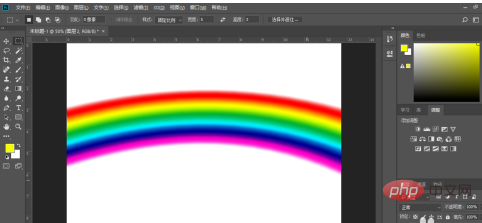
調整完了後、ブラシ、ペイントバケツ、消しゴムなどのツールを使用すると、「ターゲットパスが非表示です」というエラーが報告されます。
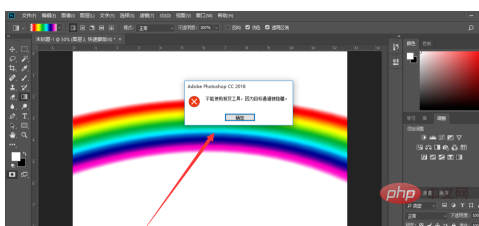
この問題の原因は、「クイック マスク モードで編集」機能がオンになっており、クイック マスク チャンネルが非表示になっているためです。図のように、この機能をオンにしたレイヤーが薄赤色になっていることがわかります。
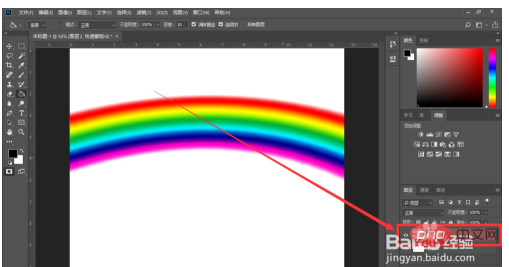
「クイックマスクモードで編集」機能を誤ってクリックした場合。その後、この機能をオフにするだけで通常の状態に戻ります。
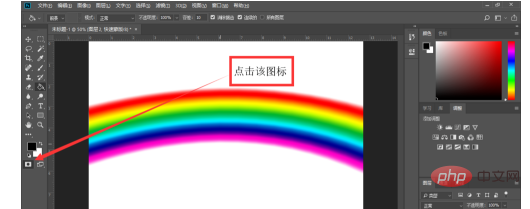
「クイックマスクモードで編集」機能を使用する必要がある場合。次に、チャネル内のクイックマスクチャネルを表示状態に変更する必要があります。図に示すように、右側の「チャンネル」オプションをクリックします。
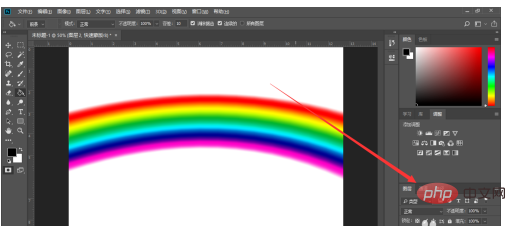
チャンネルには、RGB、赤、緑、青、クイック マスクの 5 つのチャンネルがあることがわかります。ただし、クイックマスクだけは正面に小さな目がありません。手前の小さな四角をクリックして、そこに小さな目を追加します。
注: 小さな目がなければ、見えません。
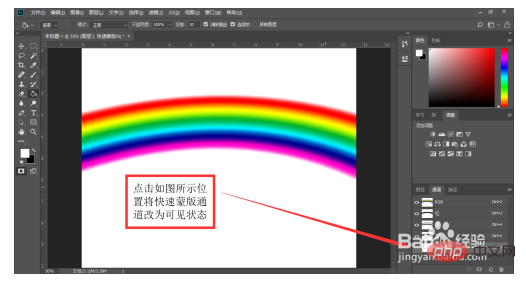
推奨: 「ps チュートリアル 」
以上がPS の対象チャンネルが非表示になっている場合はどうすればよいですか?の詳細内容です。詳細については、PHP 中国語 Web サイトの他の関連記事を参照してください。